Jak naprawić uszkodzony świat Minecraft lub przywrócić z kopii zapasowej?
Opublikowany: 2022-04-29Niestety, gra w piaskownicy Mojang, Minecraft, jest znana z uszkadzania światów i uniemożliwiania ich gry. Jeśli spędziłeś setki godzin w określonym świecie, odkrycie, że nie masz już do niego dostępu, może być bolesne.
Na szczęście, w zależności od poziomu korupcji, możliwe jest przywrócenie świata Minecraft z kopii zapasowej. Oto jak.

Szybka naprawa uszkodzonych światów na PC
Najpierw spróbuj stworzyć nowy świat o tej samej nazwie i zalążku świata, co twój utracony świat. Czasami może to spowodować, że Minecraft załaduje twój poprzedni świat z nienaruszonym ekwipunkiem. Ta poprawka może działać w dowolnej wersji Minecrafta.
Uwaga: na potrzeby tego samouczka zagubiony świat nazwiemy „ Skorumpowanym Światem”.
Aby stworzyć nowy świat z tym samym ziarnem świata:
- Otwórz Minecrafta .
- Wybierz oryginalny świat, a następnie kliknij Edytuj .
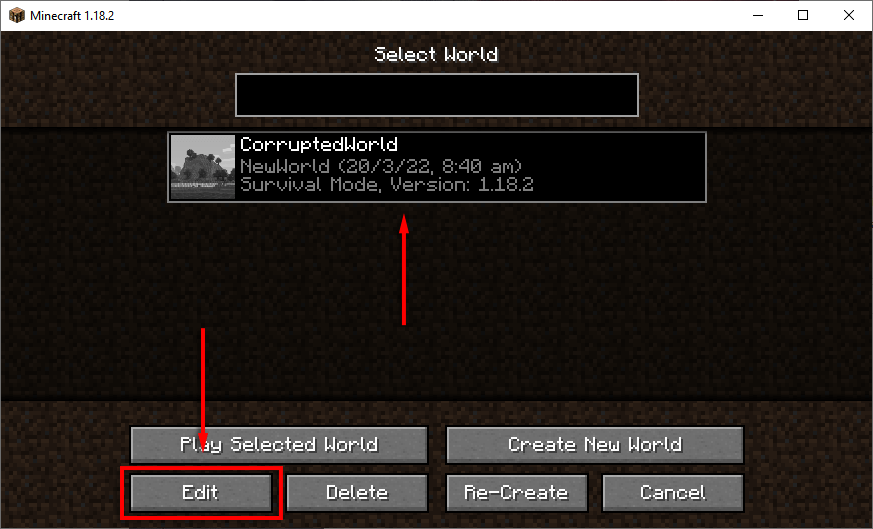
- Kliknij opcję Eksportuj ustawienia generowania świata . Spowoduje to wyeksportowanie pliku .JSON do folderu zapisów.
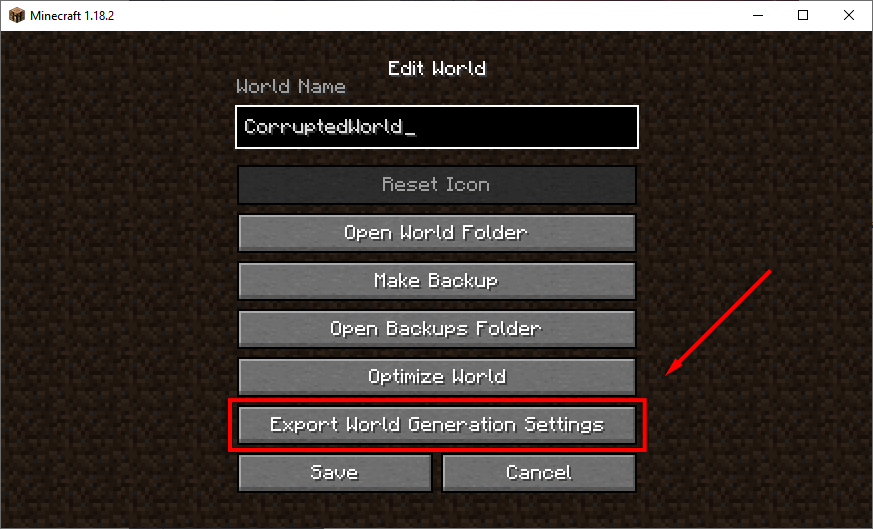
- Wróć do menu świata. Kliknij Utwórz nowy świat i nazwij go tak samo jak oryginalny świat.
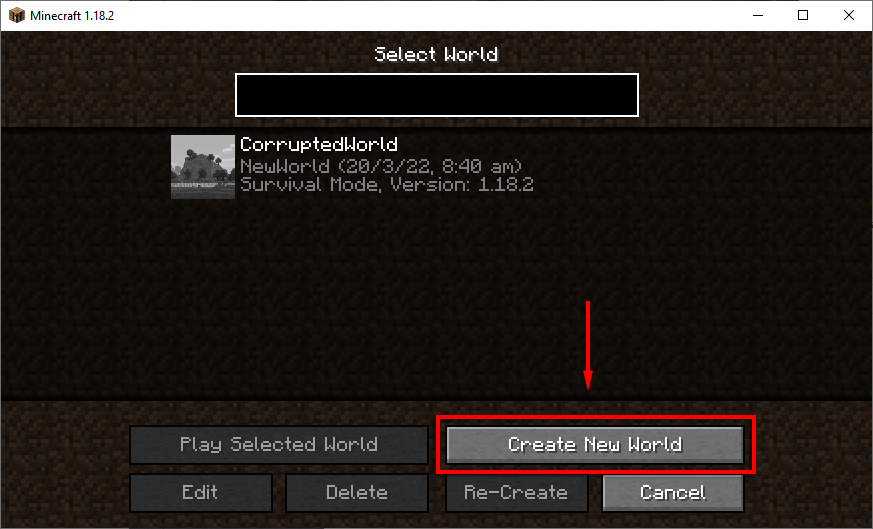
- Wybierz Więcej opcji świata .
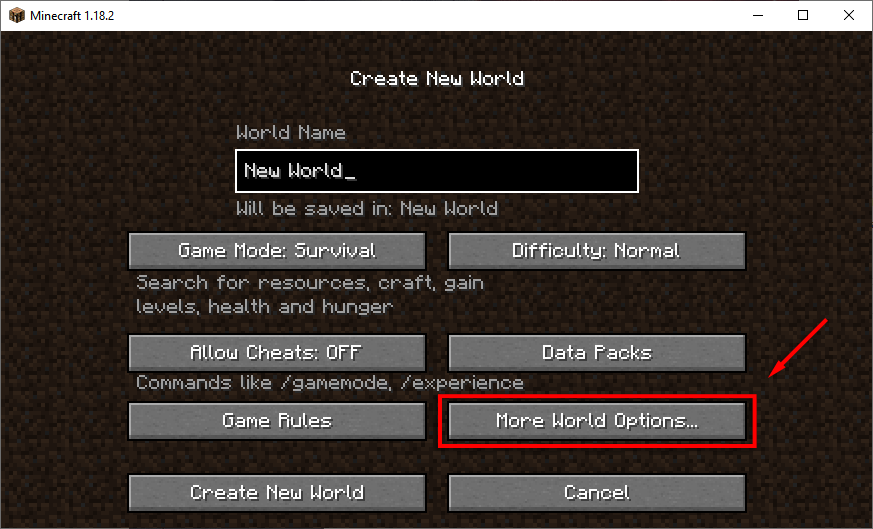
- Kliknij opcję Importuj ustawienia . Otworzy się Eksplorator plików.
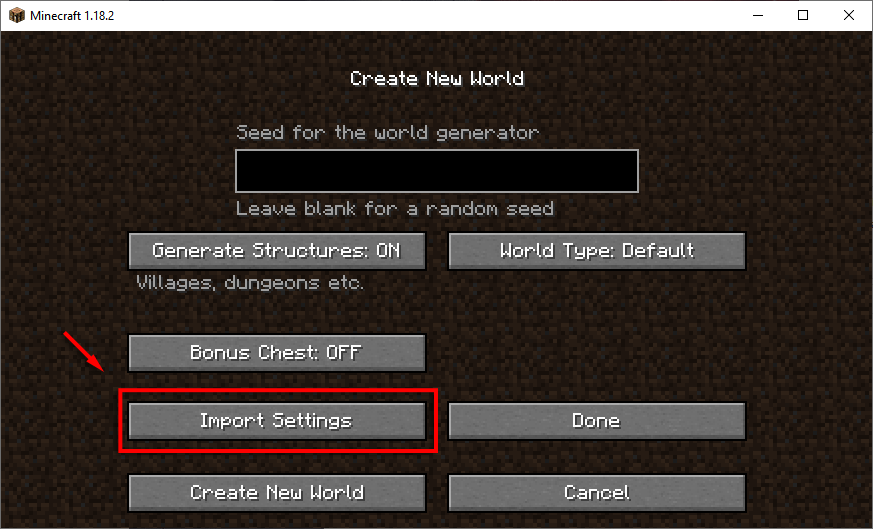
- W pasku adresu wpisz %appdata% .
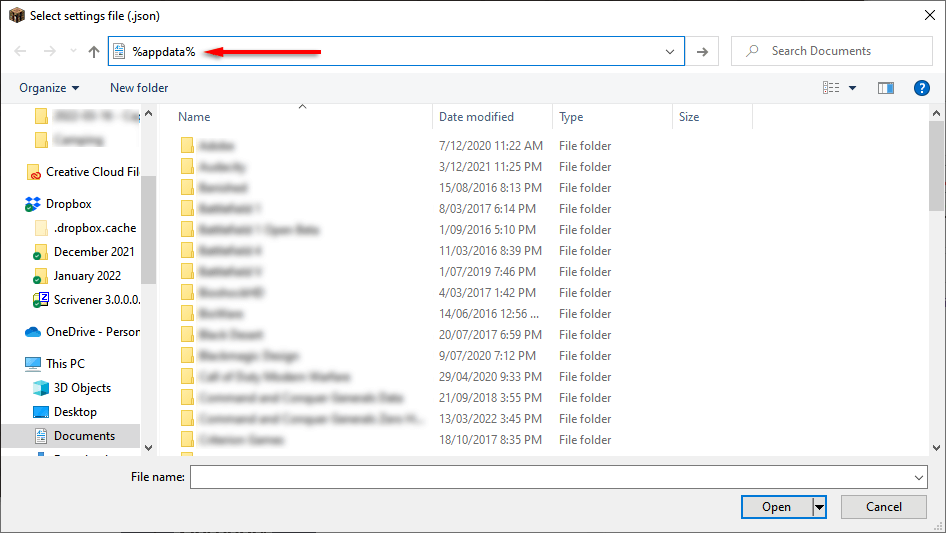
- Otwórz .minecraft .
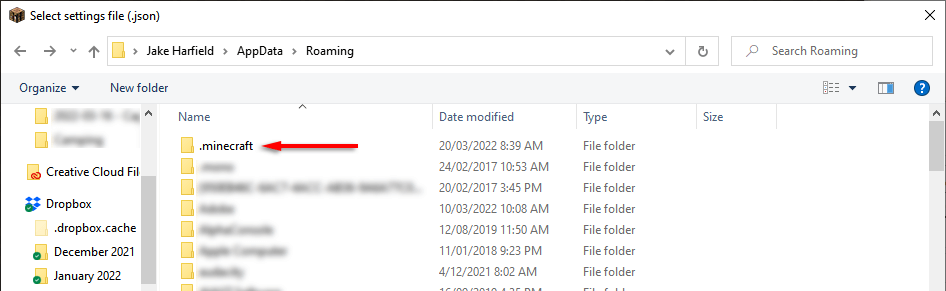
- Kliknij dwukrotnie zapisuje . Tutaj przechowywane są foldery świata Minecraft.

- Otwórz swój CorruptedWorld , wybierz plik worldgen_settings_export.json i kliknij Otwórz . Poczekaj, aż świat zostanie wygenerowany, a następnie zamknij Minecraft.

Jeśli to nie zadziała, przejdź do bardziej szczegółowych poprawek poniżej.
Dłuższa poprawka dla Corrupted Worlds na PC
Jeśli szybka poprawka nie zadziałała, ręczne utworzenie nowego świata i skopiowanie starych plików gry może rozwiązać problem. Ta poprawka powinna działać zarówno w wersji Java Edition, jak i Bedrock Edition w systemie Windows.
Ten proces powinien również działać na Macu, ale pliki gry są przechowywane w ukrytym folderze Library/Application Support.
Krok 1: Stwórz nowy świat
Pierwszym krokiem jest otwarcie Minecrafta za pomocą programu uruchamiającego i stworzenie nowego świata z tym samym ziarnem, co oryginalny świat. Jeśli nie masz pod ręką nasiona, możesz je znaleźć, postępując zgodnie z przewodnikiem w pierwszej poprawce.
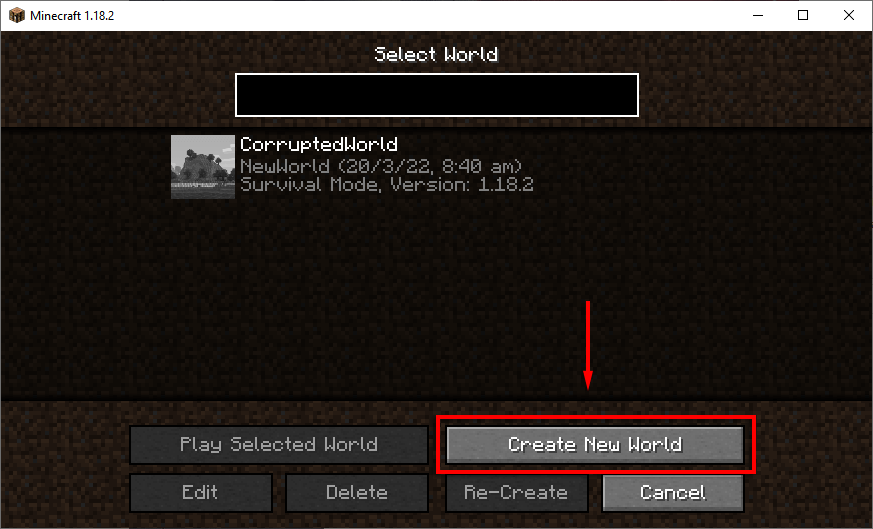
Krok 2: Przenieś pliki Level.dat
Następnym krokiem jest przeniesienie niezbędnych plików do swojego nowego świata. Zalecamy utworzenie kopii zapasowej swojego świata przed wykonaniem tego kroku. Poniżej opisujemy, jak to zrobić.
Aby przesłać pliki świata:
- Naciśnij klawisz Windows + R , aby otworzyć Uruchom .
- Wpisz %appdata% i naciśnij Enter .
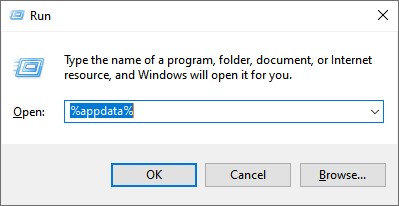
3. Kliknij dwukrotnie .minecraft .
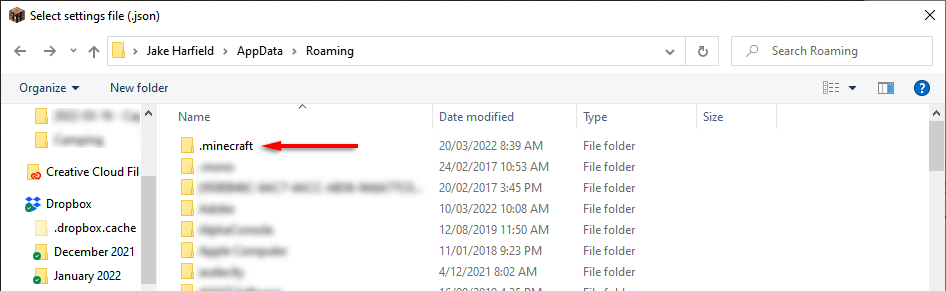
4. Kliknij dwukrotnie folder zapisów .

5. Otwórz CorruptedWorld i znajdź level.dat , level.dat_mcr (nie zawsze obecny), level.dat_old i session.lock . Kliknij prawym przyciskiem myszy i skopiuj/wklej każdy z tych plików do folderu swojego nowego świata. W Minecraft Bedrock Edition wystarczy przenieść level.dat .
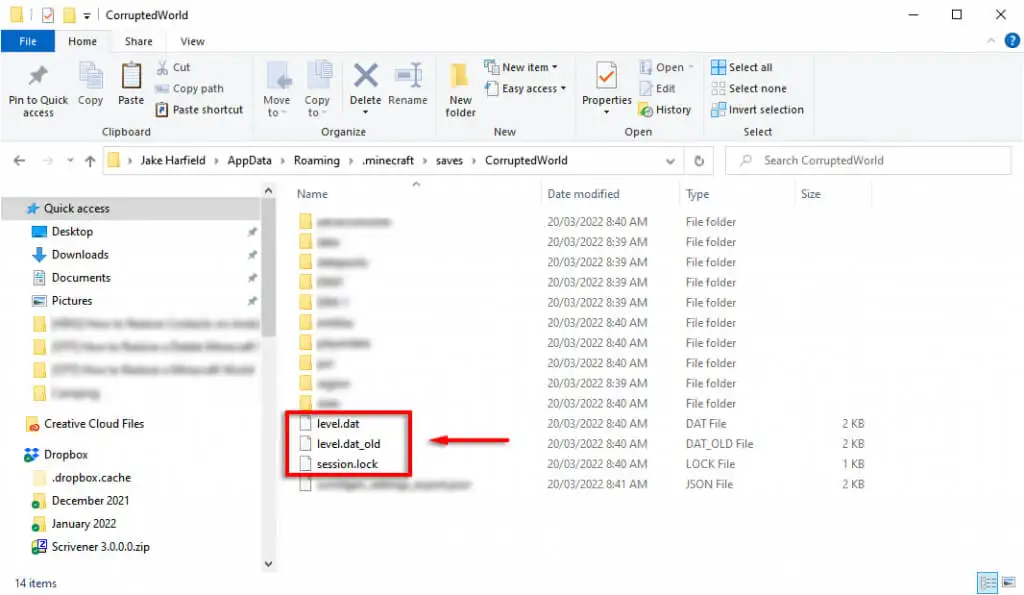
6. Uruchom ponownie Minecraft i załaduj swój świat.
Jak przywrócić świat Minecraft z kopii zapasowej
Jeśli masz folder kopii zapasowej swojego świata Minecraft, przywrócenie go jest łatwe. Wszystko, co musisz zrobić, to przenieść świat kopii zapasowej do swojego folderu zapisu.

Uwaga: zalecamy utworzenie kopii zapasowej zapisanych gier przed wykonaniem tej czynności, ponieważ spowoduje to usunięcie lokalnych zapisanych stanów gry. Możesz to zrobić w grze, wybierając swój świat, klikając Edytuj i wybierając Utwórz kopię zapasową . Kopie zapasowe są przechowywane w folderze .minecraft w drugim folderze o nazwie kopie zapasowe .
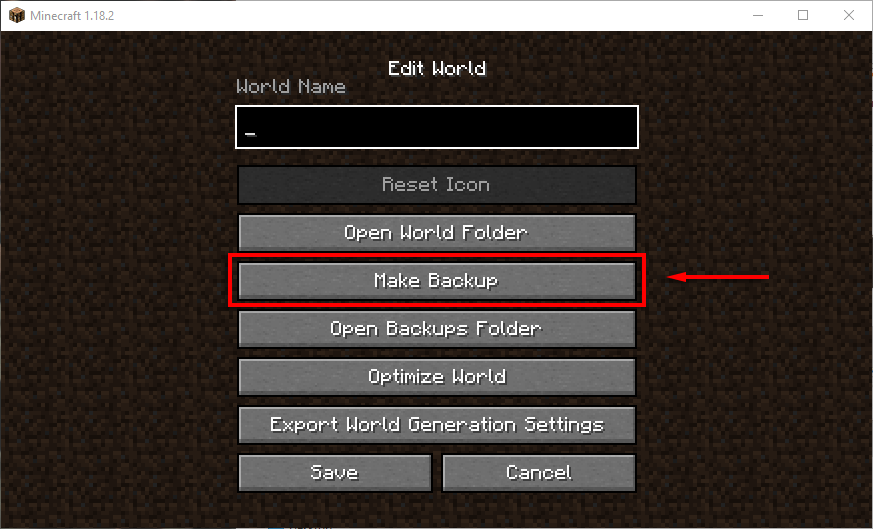
Jak przywrócić swój świat na PC/Mac?
Aby przywrócić kopie zapasowe światów Minecraft na PC, po prostu przejdź do folderu zapisywania gier, jak powyżej, usuń uszkodzony świat i skopiuj / wklej tam świat kopii zapasowej. Proces jest taki sam w przypadku komputerów Mac. Aby łatwo znaleźć pliki gry na Macu lub Windowsie, otwórz Minecraft, kliknij uszkodzony świat, wybierz Edytuj, a następnie kliknij Otwórz folder kopii zapasowych .
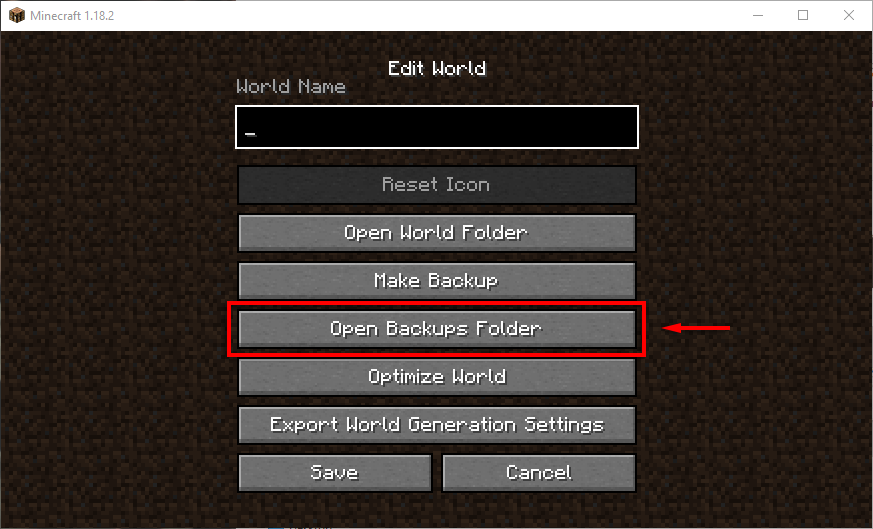
Jak przywrócić swój świat w wersji kieszonkowej
Jeśli grasz w Minecrafta na Androidzie lub iPhonie, Minecraft PE próbuje teraz automatycznie naprawić uszkodzone zapisy (od wersji Pocket Edition v0.11.0 alfa). Jeśli to nie zadziała, możesz spróbować przywrócić zapisany plik, korzystając z automatycznych kopii zapasowych telefonu (np. Kopia zapasowa Samsung, Kopia zapasowa Google lub iCloud na iOS). Mamy nadzieję, że utworzyły one kopię zapasową danych z Minecrafta i będą mogły przywrócić Twój świat.
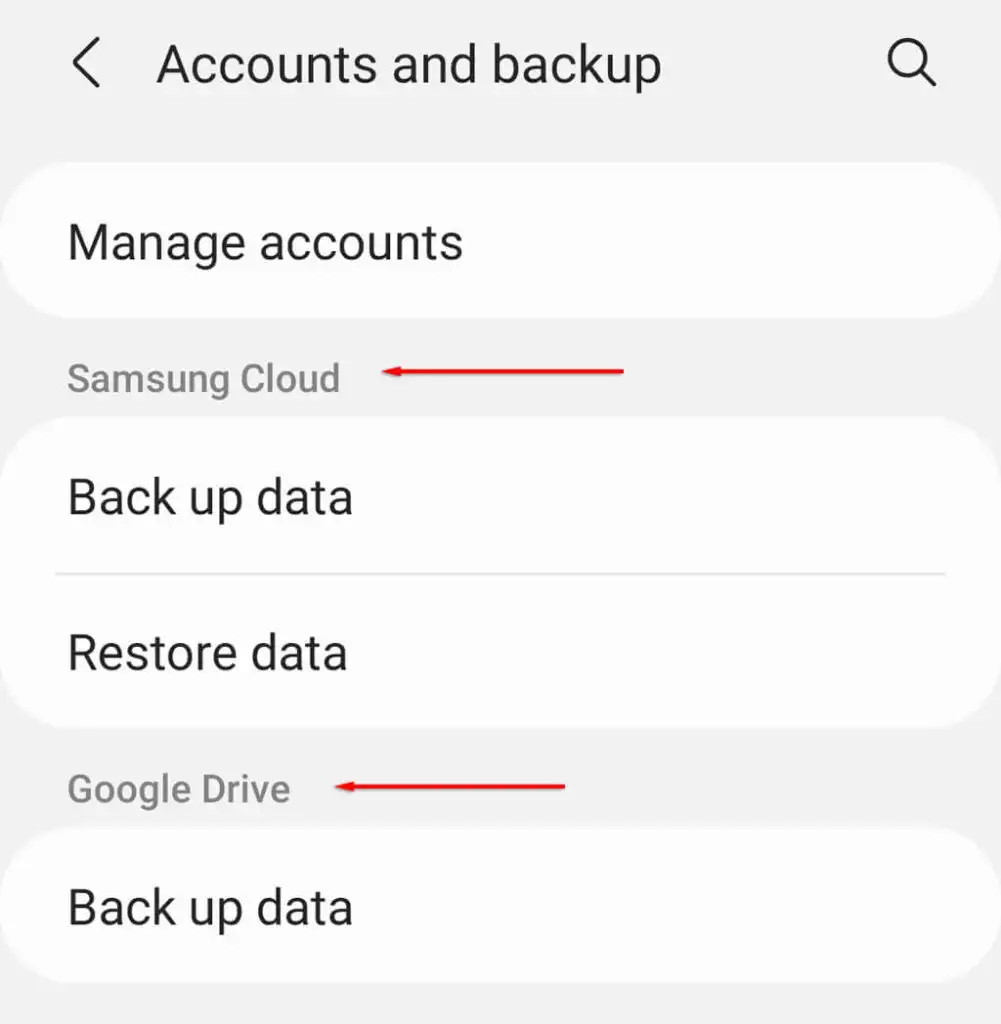
Jeśli nie wiesz, oto jak możesz wykonać kopię zapasową i przywrócić dane na Androidzie i iPhonie.
Jak przywrócić swój świat na konsoli
Na Xbox i PlayStation proces przywracania świata jest zupełnie inny.
Na konsoli Xbox:
- Odinstaluj Minecrafta.
- Usuń zapisane dane gry, przechodząc do System > Pamięć > Wyczyść lokalne zapisane gry .
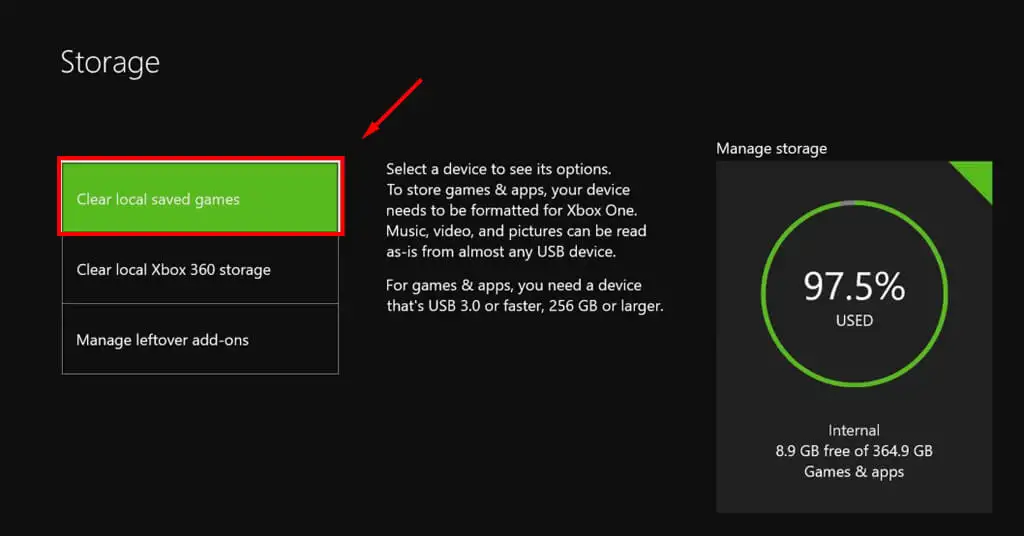
- Wyczyść swój adres MAC, przechodząc do Sieć > Ustawienia sieci > Ustawienia zaawansowane > Alternatywny adres MAC > Wyczyść .
- Ponownie zainstaluj Minecraft i uruchom go. Powinien zsynchronizować twoje zapisy z serwera kopii zapasowej w chmurze Xbox Live.
Na PlayStation:
Aby przywrócić zapisany świat na PlayStation, potrzebujesz konta PS Plus, zanim gra zostanie uszkodzona. Aby przywrócić swój świat, otwórz Ustawienia > Zarządzanie zapisanymi danymi aplikacji > Zapisane dane w magazynie online .
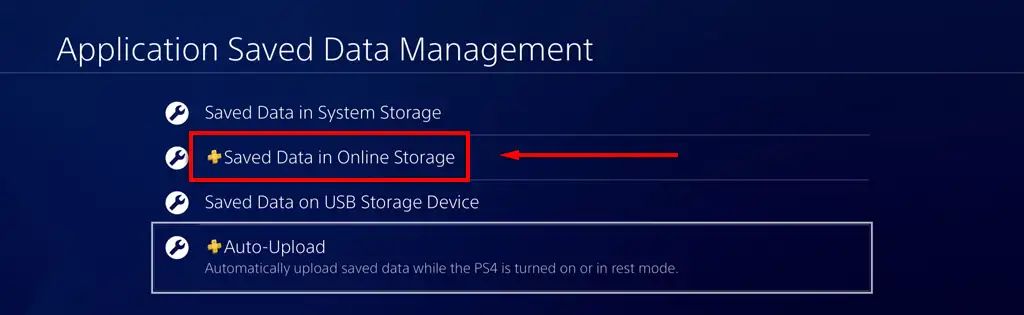
Tutaj wybierz Pobierz do pamięci systemowej, a następnie wybierz świat, który chcesz przywrócić, i wybierz Pobierz .
Jak przywrócić poprzednią wersję na komputerze z systemem Windows
Minecraft automatycznie przechowuje pliki kopii zapasowych dla każdego z Twoich światów w systemie Microsoft Windows. Oczywiście powrót do tego oznacza utratę części swoich postępów, ale to lepsze niż całkowita utrata świata.
Aby powrócić do poprzedniej wersji świata Minecraft:
- Przejdź do folderu zapisów jak powyżej.

- Znajdź swój świat, a następnie kliknij dwukrotnie folder.

- Znajdź plik level.dat i skopiuj go do innej lokalizacji, aby utworzyć kopię zapasową. Następnie usuń plik z folderu światowego.
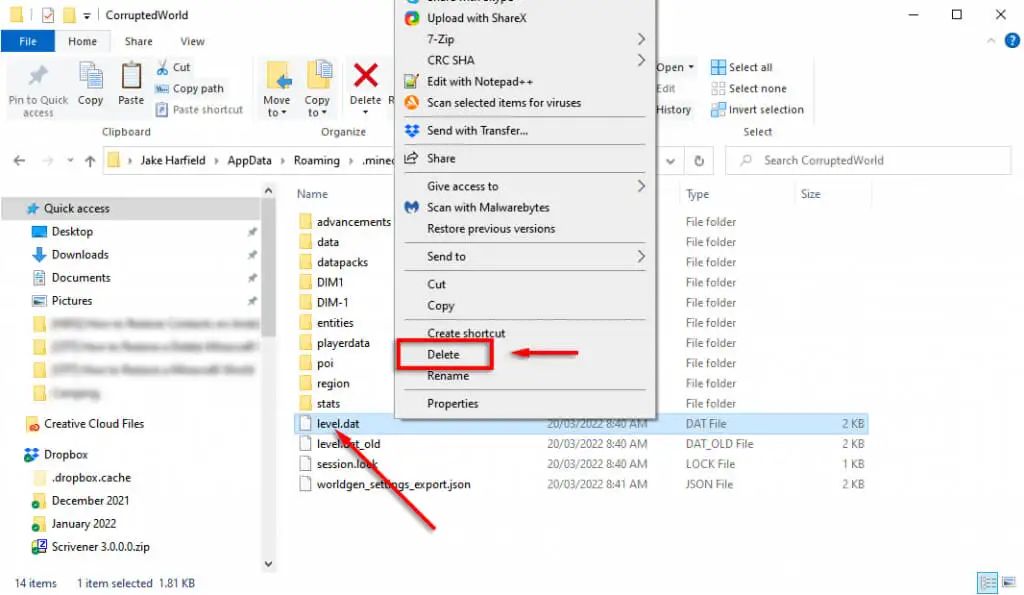
- Zmień nazwę level.dat_old na level.dat .

- Ponownie załaduj Minecraft i sprawdź, czy Twój świat działa teraz poprawnie.
Problem polega na tym, że zaczniesz w losowej lokalizacji (często bardzo daleko od swoich kompilacji) i będziesz musiał je zlokalizować, więc miejmy nadzieję, że masz zapisane współrzędne. Ponadto wszelkie informacje dotyczące modów, wtyczek lub dodatków zostaną utracone, a ekwipunek będzie pusty. Niestety są to nieuniknione problemy z tą metodą.
Jak częściowo przywrócić swój świat
Jeśli nic innego nie działa i nie znasz oryginalnego zalążka świata, nadal możesz częściowo przywrócić swój świat Minecraft. Aby to zrobić:
- Stwórz nowy świat z dowolnym ziarnem i nazwą.
- Przejdź do folderu swojego świata , jak powyżej i przenieś plik poziomu CorruptedWorld.dat do folderu swojego nowego świata.
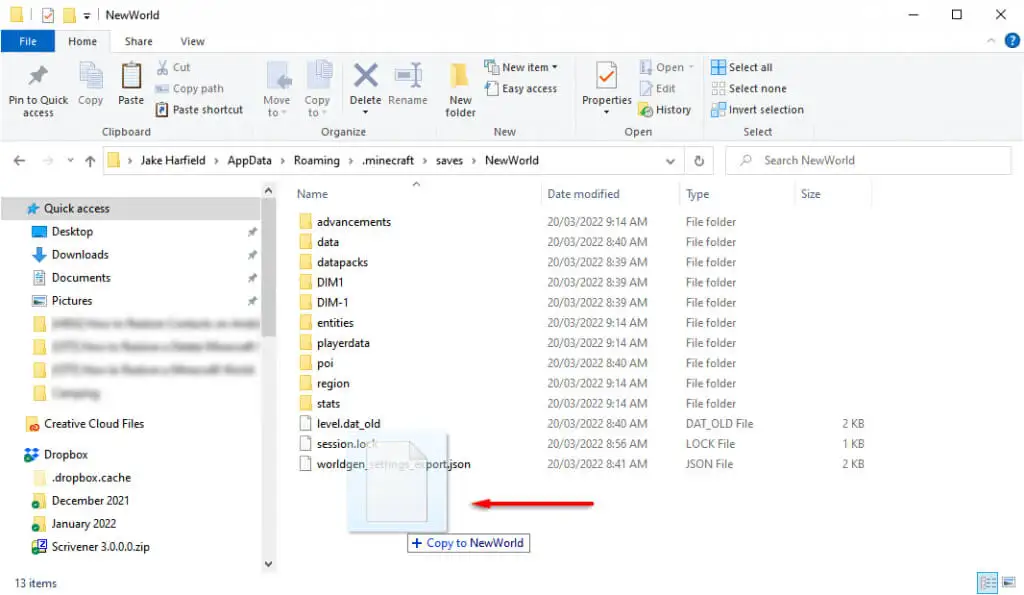
- Otwórz Minecraft i załaduj swój nowy świat. Wszystkie porcje zapisane w oryginalnym świecie zostaną załadowane do nowego ziarna. Jednak prawdopodobnie będą duże klify/dziwne formacje między nowym a starym światem, gdzie nie będą się układać.
Tworzenie kopii zapasowych danych to najbezpieczniejsza opcja
Mamy nadzieję, że te metody pomogły ci przywrócić uszkodzone pliki Minecraft i możesz wrócić do gry. Pamiętaj tylko, że najlepszą opcją ochrony zapisów gry Minecraft (i wszystkich danych osobistych) jest częste tworzenie kopii zapasowych danych.
